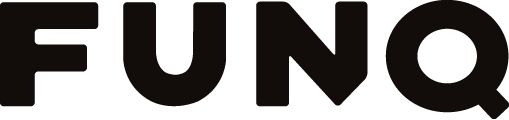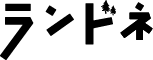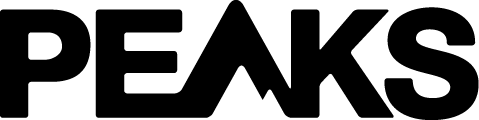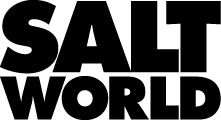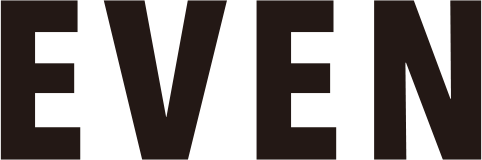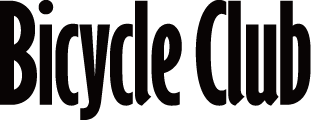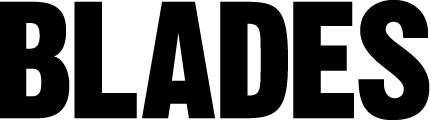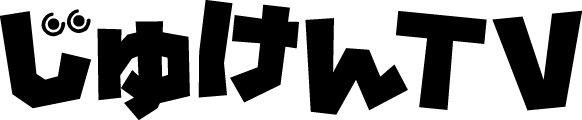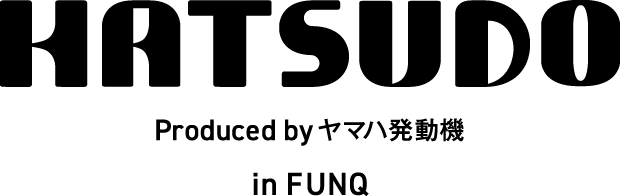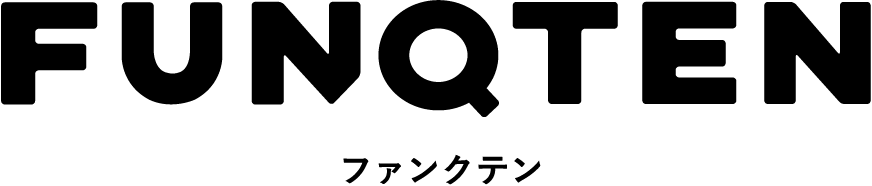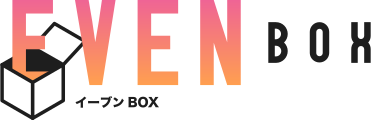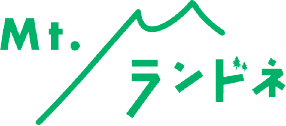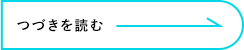妻が、MacBook Proにコーヒーをこぼした
- 2020年05月18日
INDEX
「まさか」は必ずやってくる、と言います。
それは自然災害だけに限った話ではありません。貴方が愛用するMacBookの上にコーヒーが降りかかる、そんな日もおそらく必ずやってくるのです。flick!編集長によるMacBook Pro復活までの克明な記録をご覧ください。そして、「まさか」への備えをしましょう!
酔った妻が、彼女に譲ったMacBook Pro 15インチ Retinaの上にコーヒーをこぼした
僕と息子(高2)にとって、その瞬間はスローモーションのように起こる出来事がゆっくりと見えた。
とっさに動きたかったが、見ている光景をなんとかしたいという気持ちとは裏腹に、自分の身体の動きはゆっくりと感じた。
夕食後、めずらしく『ほろよい』を飲んで、少し酔っていた妻が、僕が足を投げ出していた椅子を避けて、リビングの隅にある小さなパソコンデスクの椅子に座ろうとして、つまずいた。
そして、僕と息子が一瞬前に頭に描いた通りに、MacBook Proのキートップの上にコーヒーがこぼれた。
現場で打てるだけの手は打ったのだが
僕と息子は、無言でMacBook Proを取り上げ、即座に電源を切り、コーヒーが少しでも浸透していかないように裏返して広げたタオルの上に置いて水分を少しでも出そうとした。何度かそれを繰り返したが、水分はあまり出てこなくなった。
が、キーボードの隙間に水分は見えている。ドライバーや、ピンセットの入ってる工具箱を持ってきたりと、こちらのやりたいことを、無言でサポートしてくれる息子が心強かった。よくわかってる(笑)

電源が入った状態で通電する部分が水分に触れると、ショートしてダメージが大きくなる。パソコンやスマホが水没した際は可能な限り、電源を切った方がいい。可能ならバッテリーを外したい(今どき、無理だが)。
ちょっと失敗だったのが、拭いたり裏返したりしている時に、2度ほど電源が入ってしまったということだ。
妻の使っていたMacBook Proは、私のお古で、2013年のRetina 15インチ。7年前のモデルではあるが、Core i7 2.2GHzのクアッドコア、16GBメモリー、1TB SSDでモリモリのマシンだ。実は僕が今現役で使っているMacBook Pro 13インチ(2016)よりベンチマークのスペックは高い。
ちなみに、ブログを検索してみると、この時に買った製品( http://blog.sideriver.com/flick/2013/11/macbook-pro-15–9786.html )。記事に書いておくと、こういう時に便利。
僕が、3年間仕事に使ったモデルで、海外取材などでも大切に使ってきたマシンだ。死なせるわけにはいかない。しかし、何しろ7年前のモデルだ。当然のことながら、保証もアップルケアもとうに切れている。

最近のMacBook Proは、キーボード側にボディ本体があり、キーボードの中身部分があり、その下にメインのロジックボード(基板)、バッテリーがある。裏側からアクセスしてもバッテリーしか見えず、かなりバラバラになるまで分解しないと、キーボードを取り外すことはできない。ちょっとシロウトである私の手には余る。
キーボードに下に入ってしまったコーヒーを吸い出すために、ティッシュを隙間に差し込んだが、それでも吸い出せなかったので、キートップをコーヒーがこぼれた場所以外は外してみた。
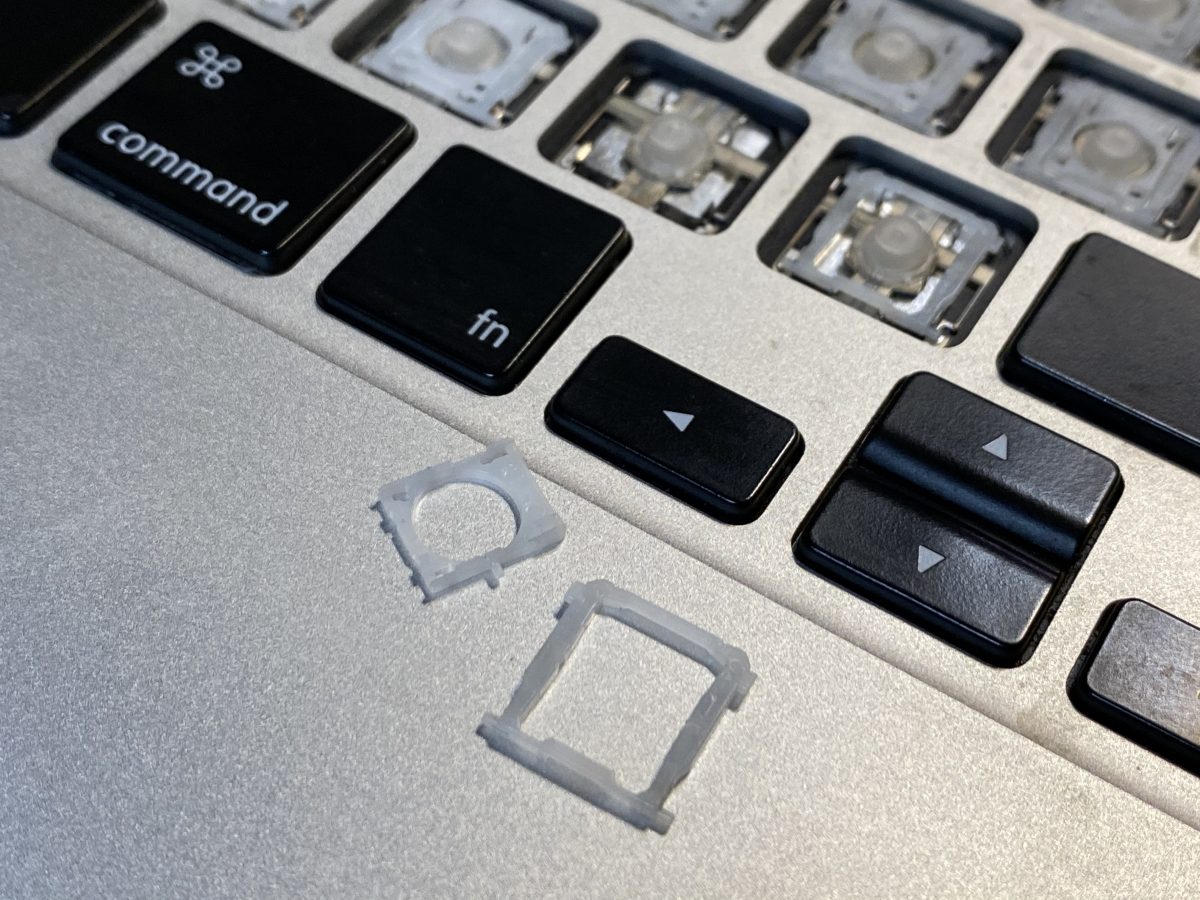
ちなみに、MacBook Proのキートップは手前側か、奥側から持ち上げると外れるのだが、どちらから引き上げると外れるかはモデルによって違って、この世代のモデルは手前から外す。またエンターキーなどの特殊キーについてはこの限りではない。さらに、正しい向きから外してもたまにキー側のプラスチックの突起が折れてしまう。つまりは、よほどのことがないと外さない方がいいということだ。
皮肉にも、シザー式のキーボードの細かい部品がどのようにして組み合わさっていて、固定されているのかもよく分かった。
ともあれ可能な限りの水分を吸い出して、最終的に返して、大量のシリカゲルの入った大型のジップロックの中に収納した(可能な限り水分を取り除くため)。糖分が入っていなかったのがせめてもの救いだ。
ただ、キートップを外したりせずに、ひたすら逆さまにして、置いておく方が良かったかもしれない。でも、じっとしていられなかったのだ。すまん。結果論かもしれない。
ちなみに念のために言っておくが、通常はアップルケアに入っているからそれで直す。その場合は、分解など余計な手出しはしない。分解されていたりすると保証が無効になるからだ。ただ、今回の場合、どのみち7年の前のモデルだったので、アップルケアはとうの昔に切れているから、できる限りの手を打たざるを得なかったのだ。
僕の場合、修理をどう判断するかフローを書いてみた
翌々日、祈るような気持ちで、電源をボタンを押してみたが、電源は入らなかった。拭いてる途中には電源が入ったから、たぶん大丈夫だろうと思っていたが甘かった。
ここで、トラブルが起こった時に、取るべき手段を整理しておこう。
一般的には、メディアとしては『アップルケアに入りましょう』『正規修理店に行きましょう』としか言いようがないのだが、とはいえ古いモデルを使っているとその先がある。僕の場合、書いてみるとこんな感じ。
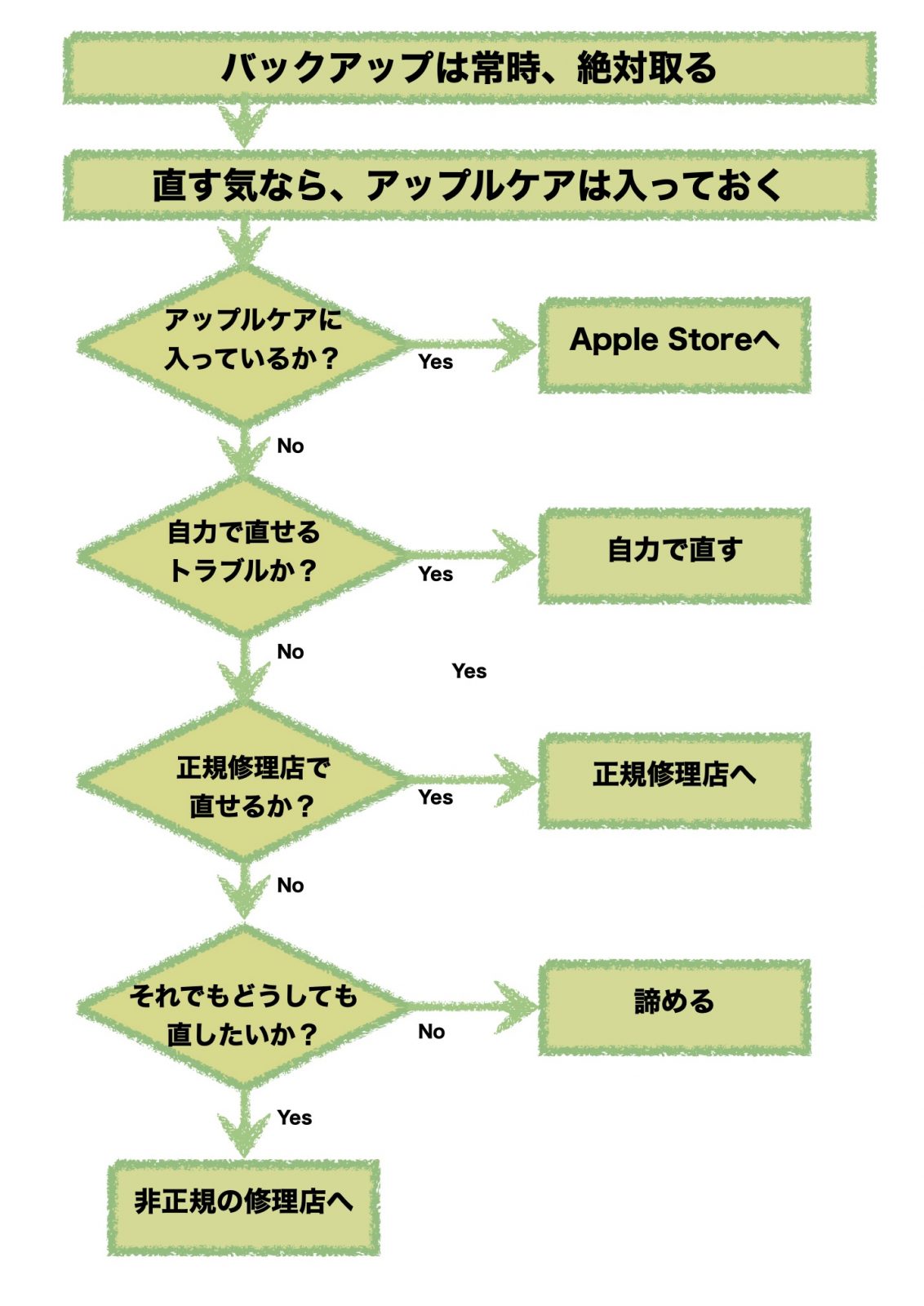
とにかく、現役で使っているモデルは、アップルケアに入れておく。
ただし、これにもいろいろ考え方はある。アップルケアはシリーズごとに定額。たとえばiPadのアップルケアは8400円(税別)。一番安い3万4800円(税別)のiPadでも8400円(税別)で、一番高価なiPad Air 8万6800円(税別)でも8400円だ。高価なモデルなら入った方がいいし、めったに壊さないタイプの人は安いモデルの場合は壊れたら買い替えるつもりでアップルケアには入らないという手もある。
……という判断もあるが、基本的にはどのモデルでも入った方が安心だと思う。ちなみに、アップル製品の修理は定額制になっており、修理の種類によっては割高に感じることもあるので、本当にアップルケアに入れる間は入っていた方がいい。
まずは、正規の修理方法について検討してみる
アップルケアに入っている場合の修理は、Apple Storeに行く手もあるし、近くの正規修理店(ビックカメラとか、カメラのキタムラとか)に行く手もあるし、配送でも受け付けてくれる。筆者は可能な限りApple Storeに行くようにしている。詳しい説明も聞けるし、細かい部分で『気を効かせてくれる』場合も多いように思う。また、アップルケアが切れていても、一番の相談先はApple Storeだ。ただし、アップルのサイト( https://www.apple.com/jp/retail/ )から予約してから行くこと。
ただし、ご存じのように、現在コロナで閉店中だ。
 というわけで、次なる手段は、正規修理店。ビックカメラに行ってみたが、予想していた通り、すでに7年前にMacBook Proはサポートの期限も終わっており、ロジックボードなどの部品も提供されていないので、修理はできないということだった。
というわけで、次なる手段は、正規修理店。ビックカメラに行ってみたが、予想していた通り、すでに7年前にMacBook Proはサポートの期限も終わっており、ロジックボードなどの部品も提供されていないので、修理はできないということだった。
 まぁ、そうだろう。これもまぁ予想どおり。しょうがないよね。
まぁ、そうだろう。これもまぁ予想どおり。しょうがないよね。
SHARE
PROFILE

flick! / 編集長
村上 タクタ
デジタルガジェットとウェブサービスの雑誌『フリック!』の編集長。バイク雑誌、ラジコン飛行機雑誌、サンゴと熱帯魚の雑誌を作って今に至る。作った雑誌は600冊以上。旅行、キャンプ、クルマ、絵画、カメラ……も好き。2児の父。
デジタルガジェットとウェブサービスの雑誌『フリック!』の編集長。バイク雑誌、ラジコン飛行機雑誌、サンゴと熱帯魚の雑誌を作って今に至る。作った雑誌は600冊以上。旅行、キャンプ、クルマ、絵画、カメラ……も好き。2児の父。